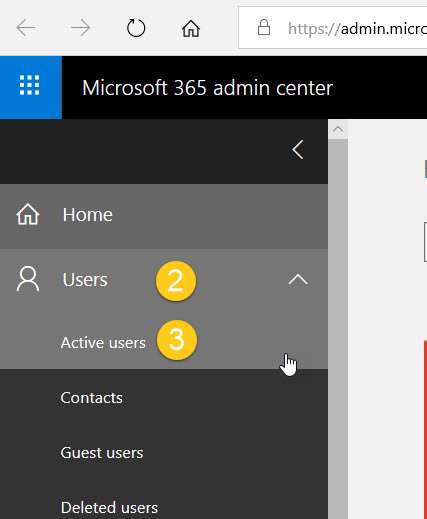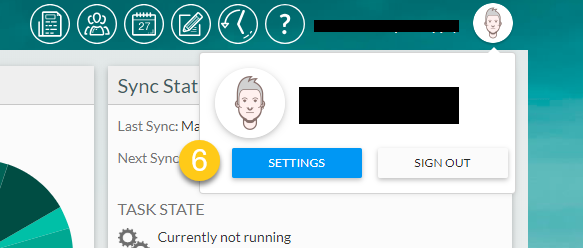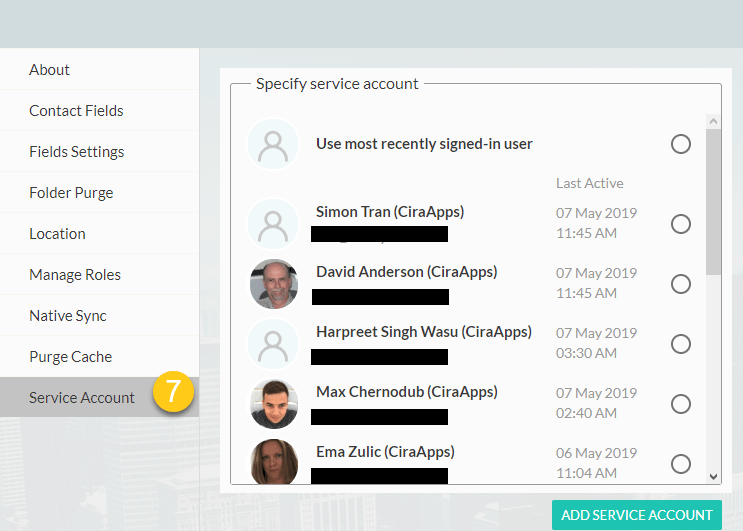Si eres usuario de CiraSync Edición Empresarial y tienes más de 1.000 buzones en Exchange Online, notarás que durante una sincronización, se actualizan cinco buzones simultáneamente. Normalmente, una sola cuenta de servicio está configurada para CiraSync, y puede tardar más de un día en actualizar 1.000 buzones. Este proceso puede acelerarse creando múltiples cuentas de servicio. Sin embargo, la configuración por defecto de CiraSync no permite automáticamente el uso de múltiples cuentas de servicio.
Esta guía muestra cómo establecer la configuración de CiraSync para utilizar varias cuentas de servicio.
Instrucciones
Creación de una cuenta de servicio dedicada
- Abre el portal de administración de Office 365.
- Haga clic en Administrador para ir al Centro de Administración de Office 365.
- Haga clic en Usuarios > Usuarios activos (Vea la imagen a continuación.)
- Haga clic en Agregar un usuario y complete los campos requeridos.
- Establezca la cuenta con el Administrador Global. Si está sincronizando las Carpetas Públicas, asigne una licencia a la Cuenta de Servicio.
Designación de múltiples cuentas de servicio dedicadas para usar con CiraSync
- Abra un nuevo navegador o una ventana de incógnito cuando se cree la cuenta.
- Navegue a https://dashboard.cirasync.com.
- Ingresa al portal con la recién creada Cuenta de Servicio.
- Haga clic en Aceptar para permitir el acceso de CiraSync a su inquilino.
- Haga clic en el nombre de usuario de la cuenta en la esquina superior derecha del panel de control de CiraSync.
- Haga clic en CONFIGURACIÓN. (Vea la imagen a continuación).
- Haga clic en Cuenta de servicio en el panel de navegación de la izquierda. La ventana listará todas las cuentas de Office 365 que han accedido al panel de control de CiraSync. (Vea la imagen a continuación)
- Seleccione las cuentas deseadas para usarlas como cuentas de servicio CiraSync.
- Haga clic en GUARDAR en la esquina superior derecha del panel de control.
Si después de seguir este procedimiento, sigues notando un retraso en las actualizaciones de CiraSync, por favor, comprueba las otras soluciones que aparecen en estas preguntas frecuentes.